Kafka 可视化工具
使用Kafka的小伙伴,有没有为无法直观地查看 Kafka 的 Topic 里的内容而发过愁呢?
下面推荐给大家一款带有可视化页面的Kafka工具:Kafka Tool (目前最新版本是 2.0.4)
Kafka Tool 工具下载
下载地址
http://www.kafkatool.com/download.html
下载界面
不同版本的Kafka对应不同版本的工具,个人使用的是0.11,所以下载的是最新的2.0.4版本
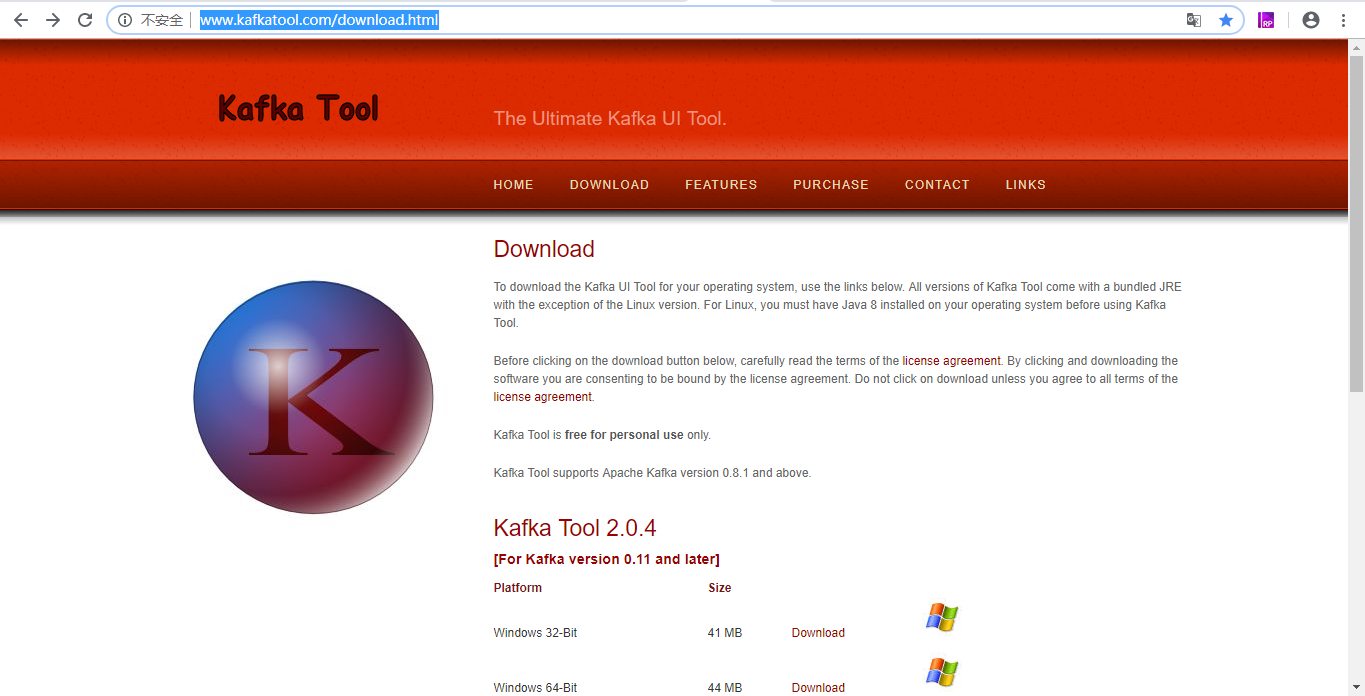
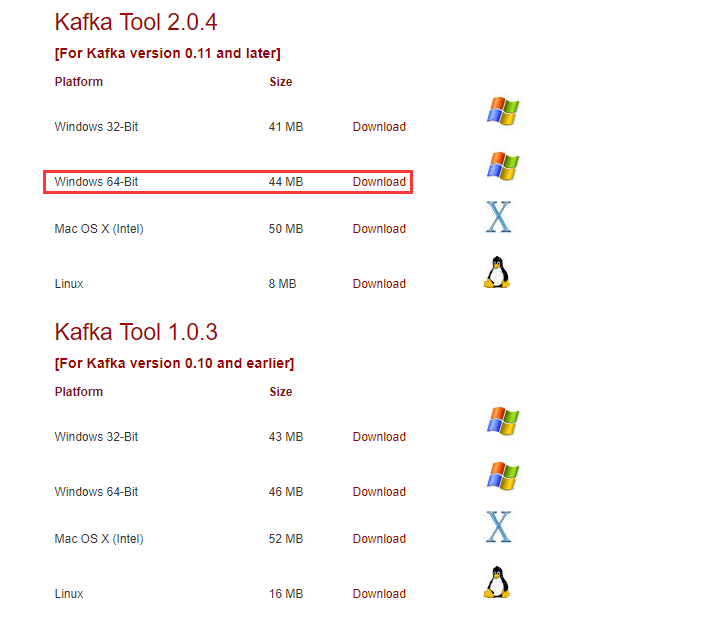
如果是Windows,直接点击exe文件,一键安装即可。
Kafka Tool 工具使用
1、Kafka 连接配置
1)启动 Kafka Tool
在安装目录下,双击可执行文件 kafkatool.exe,启动 Kafka Tool
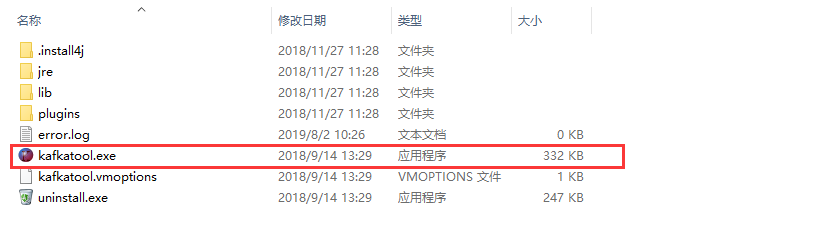
2)配置 Kafka 连接信息
提示配置相应的连接信息
这个窗口左上角为Add Cluster(添加集群),但没关系,对应单节点的Kafka实例来说也是可以的,因为这个软件监控的是Zookeeper而不是Kafka,Kafka的集群搭建也是依赖Zookeeper来实现的,所以默认情况下都是直接通过Zookeeper去完成大部分操作。
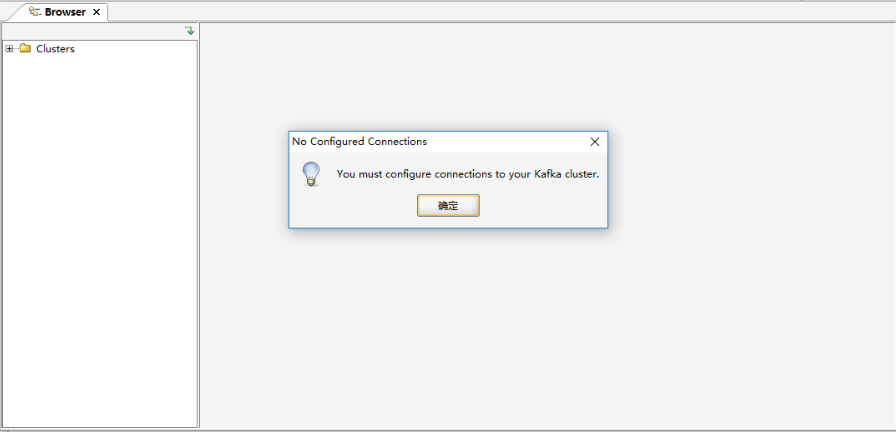
依次填写红框中的信息,点击“Ping” 和 “Test”测试连接情况;测试通过后,点击“Add”进行添加
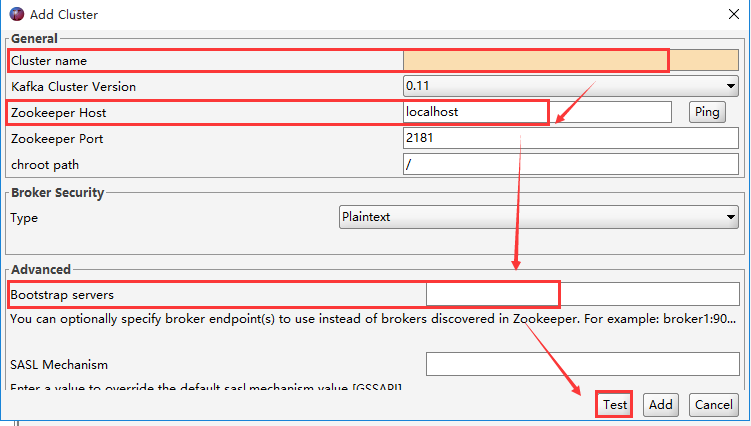
【注意】需要在 C:\Windows\System32\drivers\etc 下的 hosts 文件中,添加入 kafka 的集群域名
例如,添加如下配置(此处需要根据实际情况配置,配置保存后,需要重启KafkaTools才能读取hosts文件中的内容):
10.10.21.107 kafka1
10.10.21.108 kafka2
10.10.21.109 kafka3
2、查看 Kafka 数据
1)查看 Kafka 数据
选择一个Topic --> Data,点击查询即可看到数据(但是Key和Message是二进制的,不能直观的看到具体的消息信息,需要设置展示格式)
Messages选择Newest,表示查看最新的Kafka数据;
结果列表中的每列,通过点击表头,可以按照升序或者降序排序(一般用在时间字段排序,方便查看最新数据)。
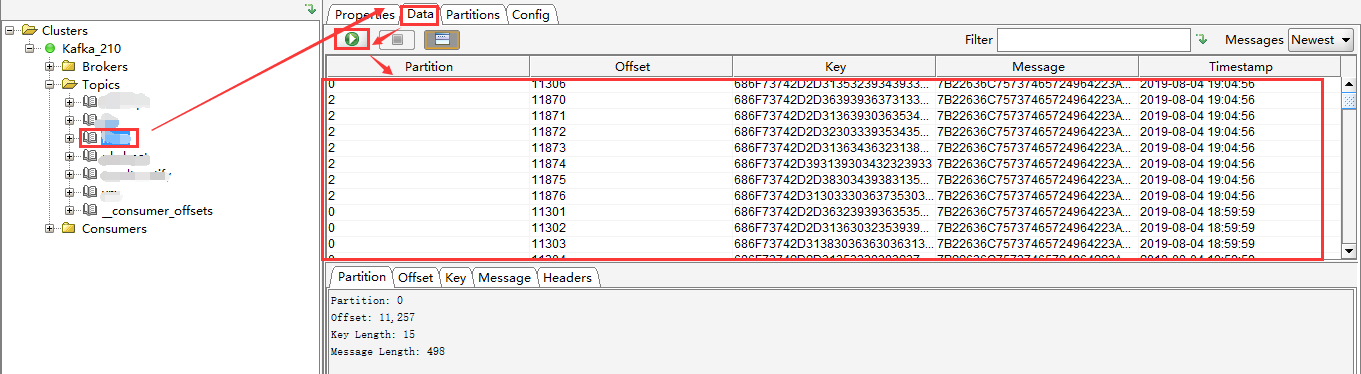
2)设置 Kafka 数据展示格式
在Tools -->Settings --> Topics,将 Key 和 Message 均设置为String 保存。这样是全局设置,对所有 Topic 均生效。

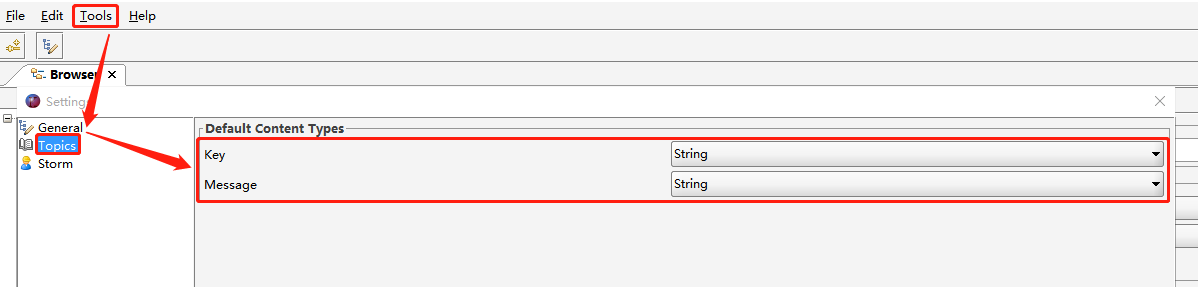
如果只是想单独设置某个 Topic,可以选中某个 Topic,在 Properties --> Content Type 中,将显示格式设置为String,点击 Update --> Refresh 即可生效
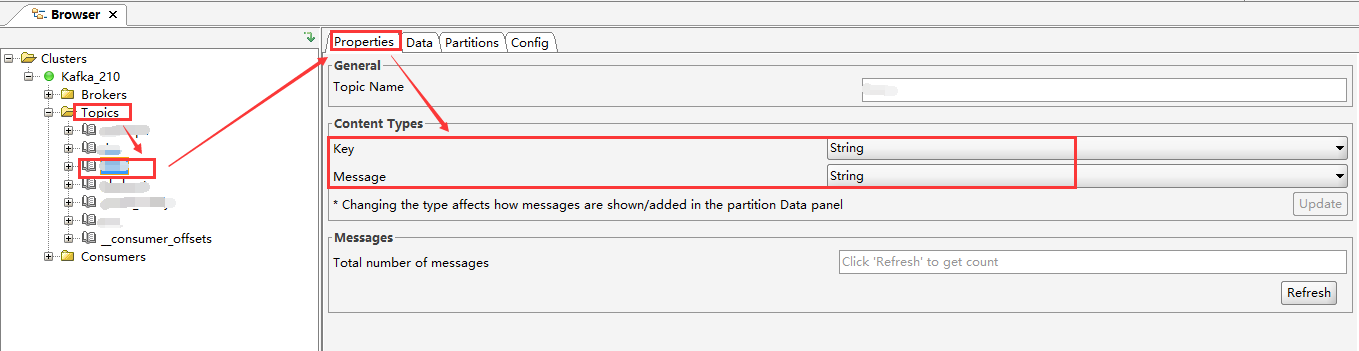
设置后的数据列表如下
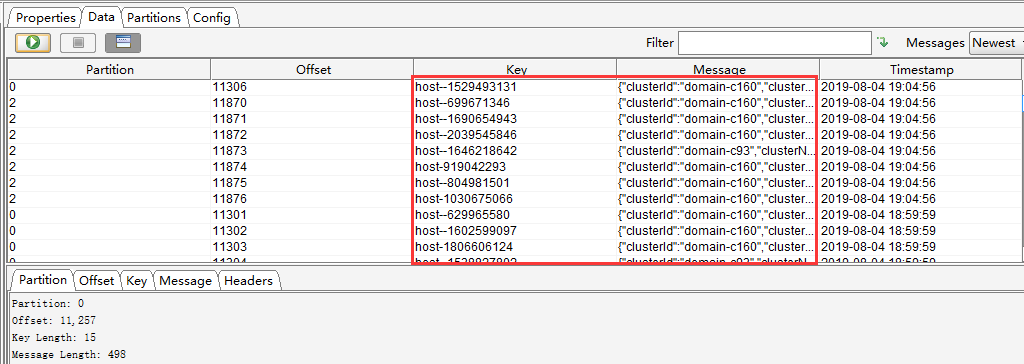
3)查看具体某一条消息
选中某一个message,点击“Message”查看详情,默认是“Text”格式(如果想看到JSON格式,只需要设置下“View Data As”即可)
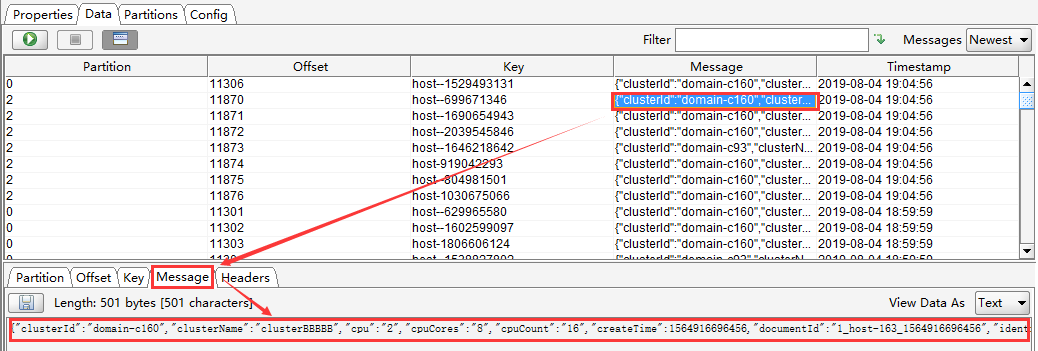
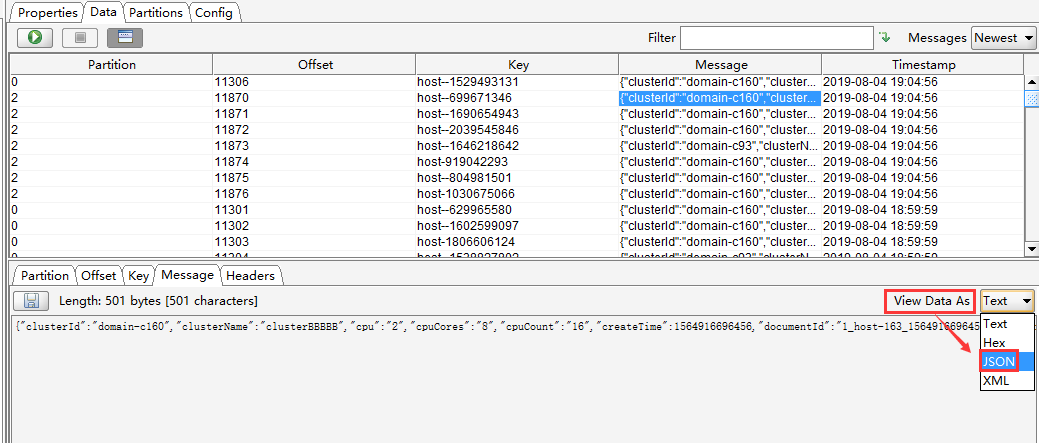
“View Data As”设置为 JSON 后,消息信息格式如下
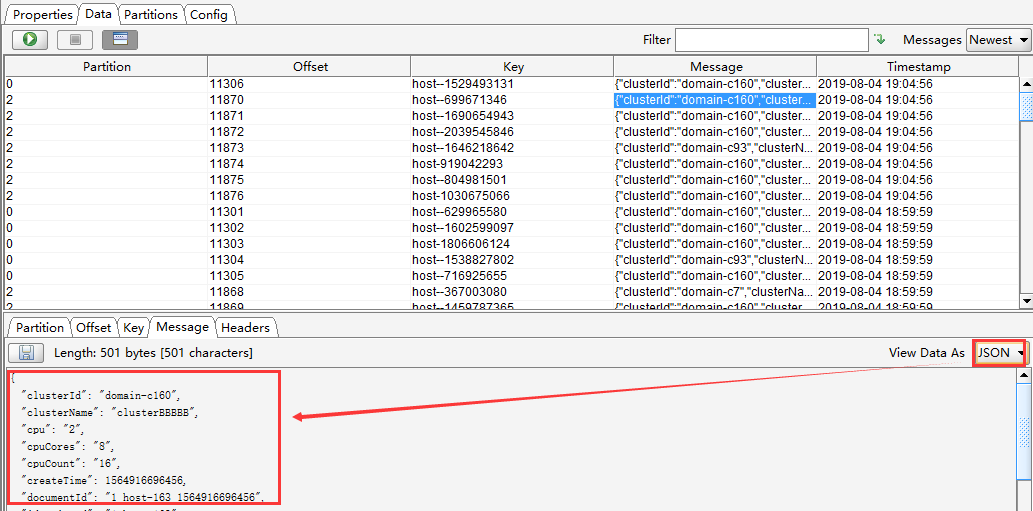
4)过滤查询 Kafka 消息
可以按照Offset(偏移量),Key(消息key),Message(消息主体),Regex(正则表达式)进行单个或者组合查询
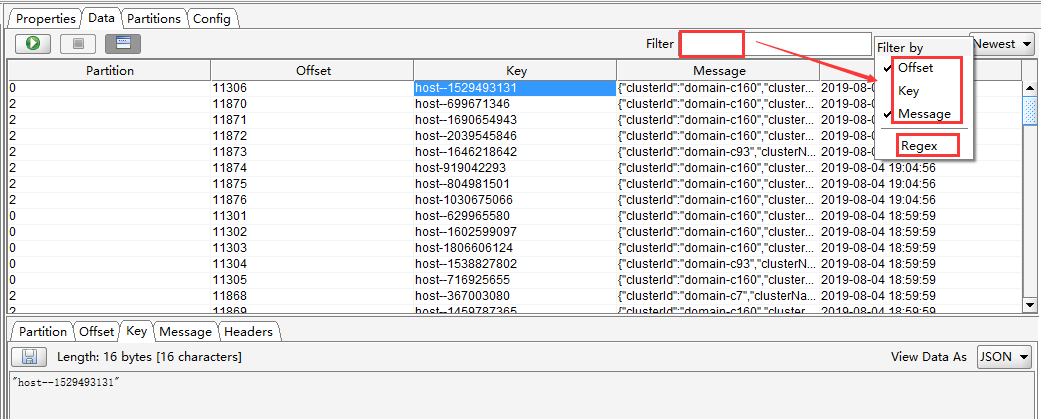
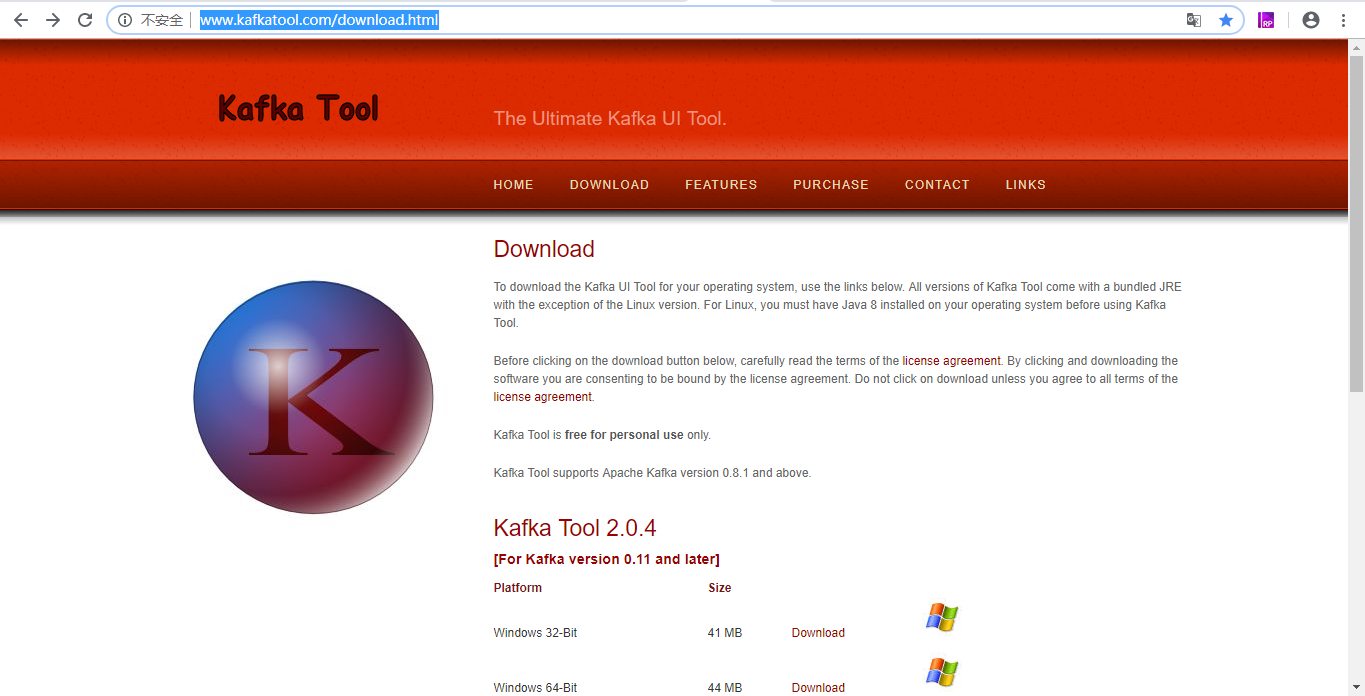
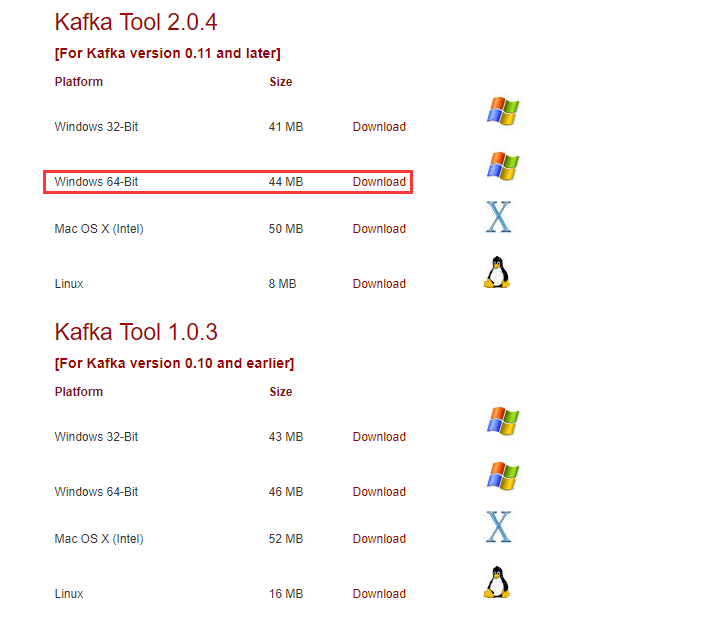
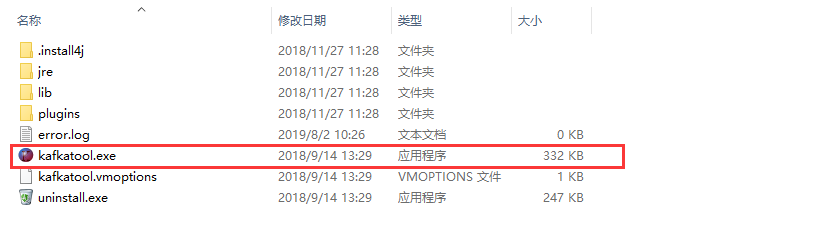







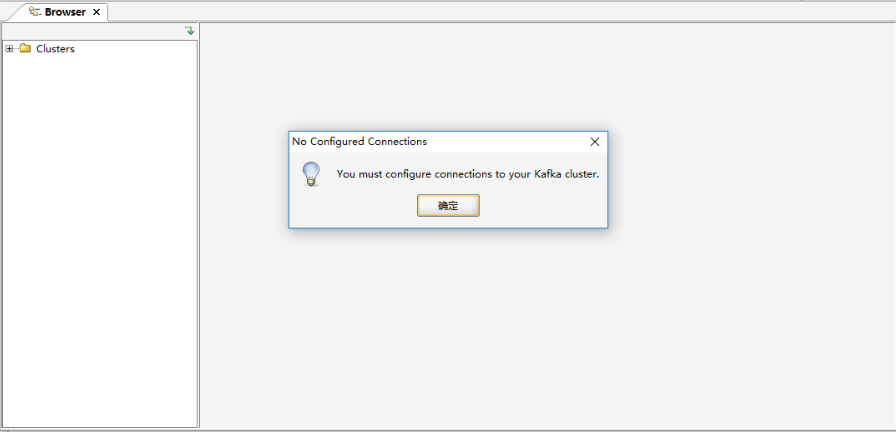
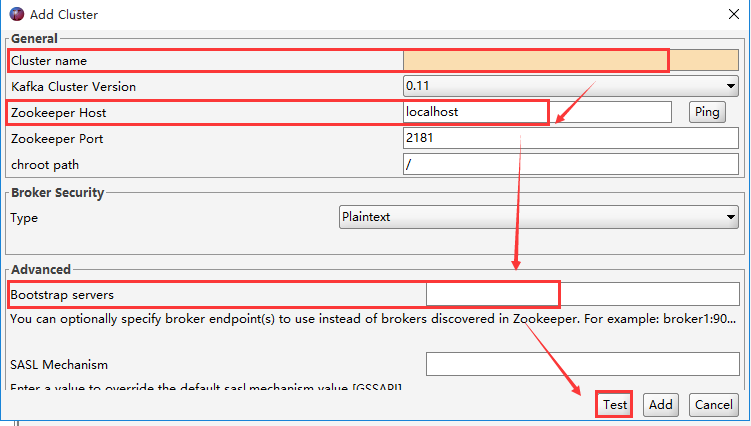
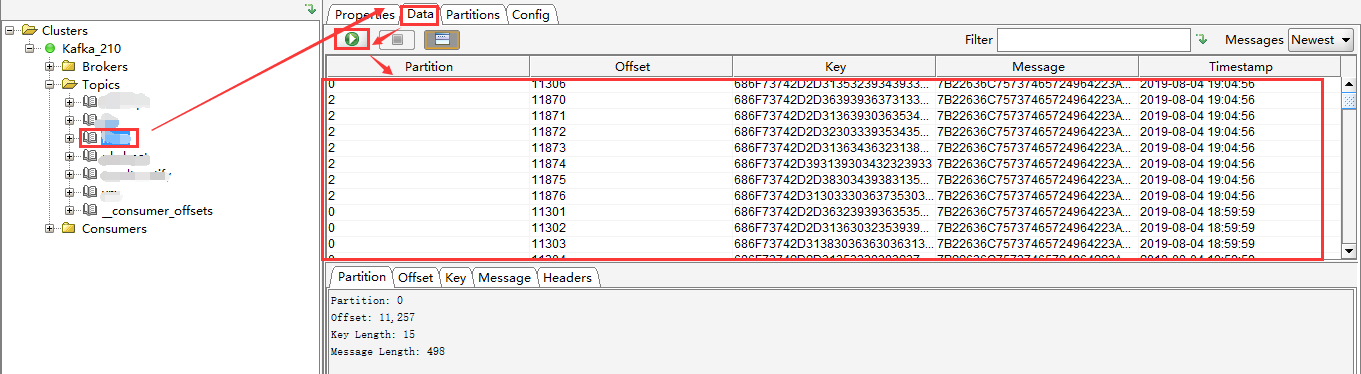

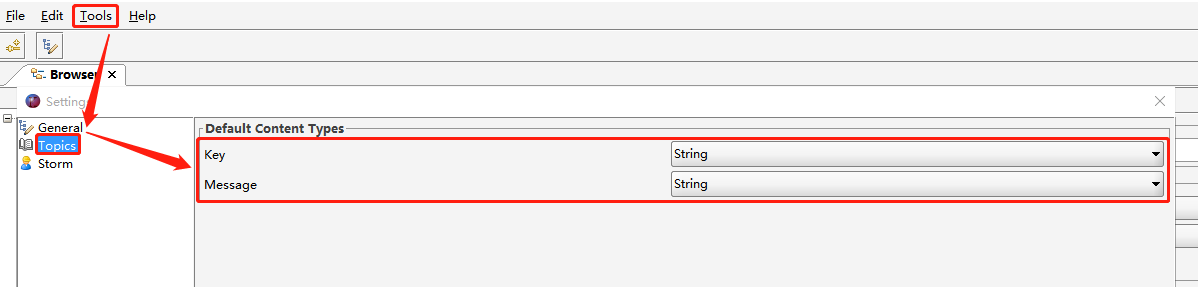
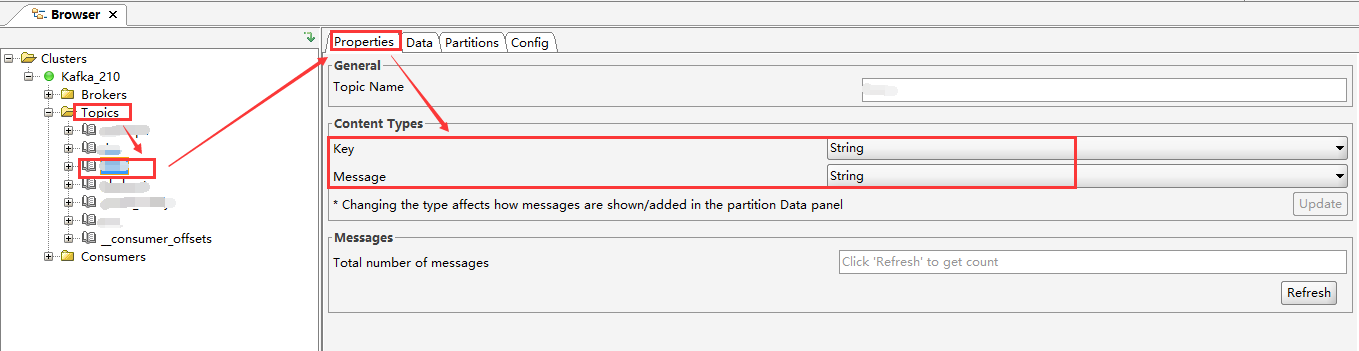
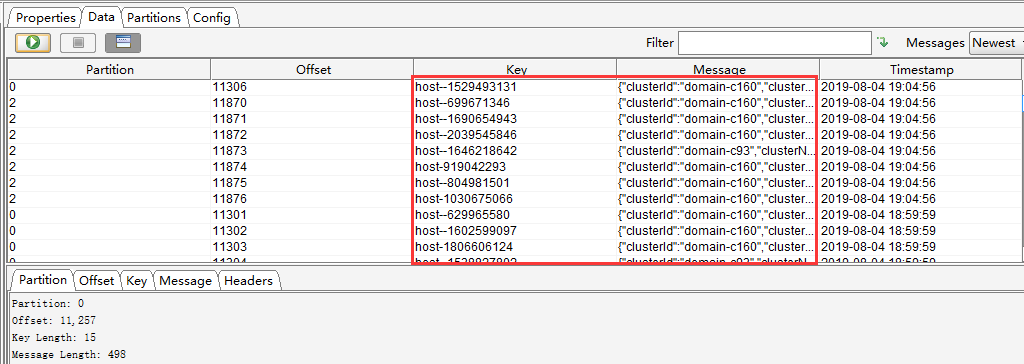
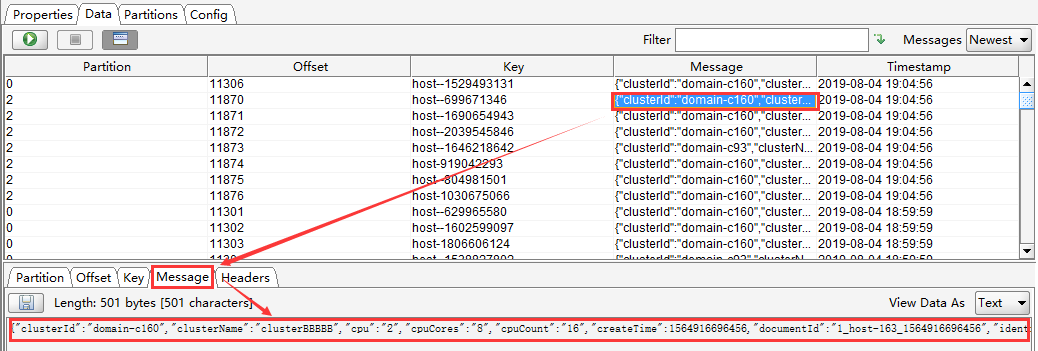
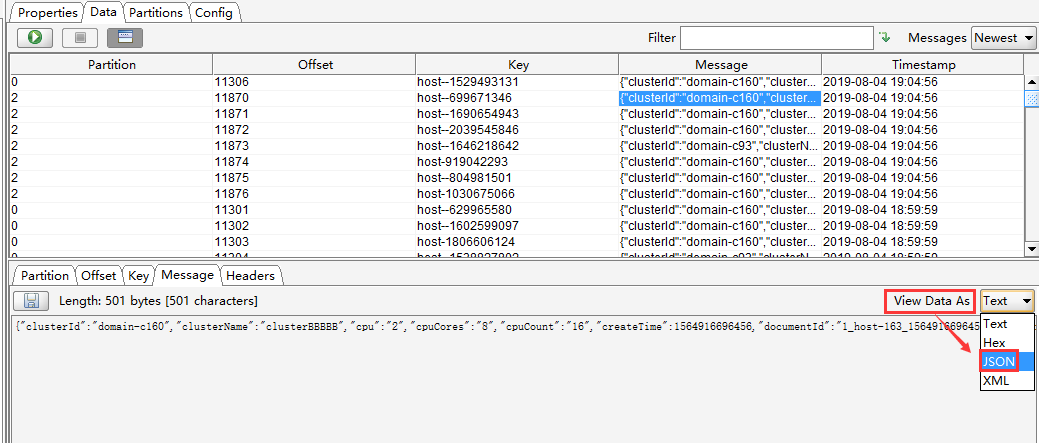
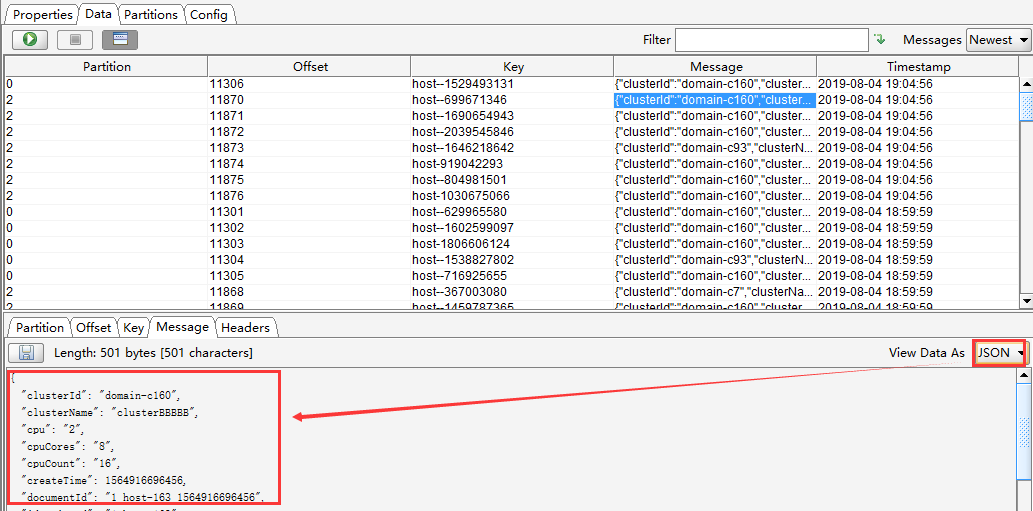
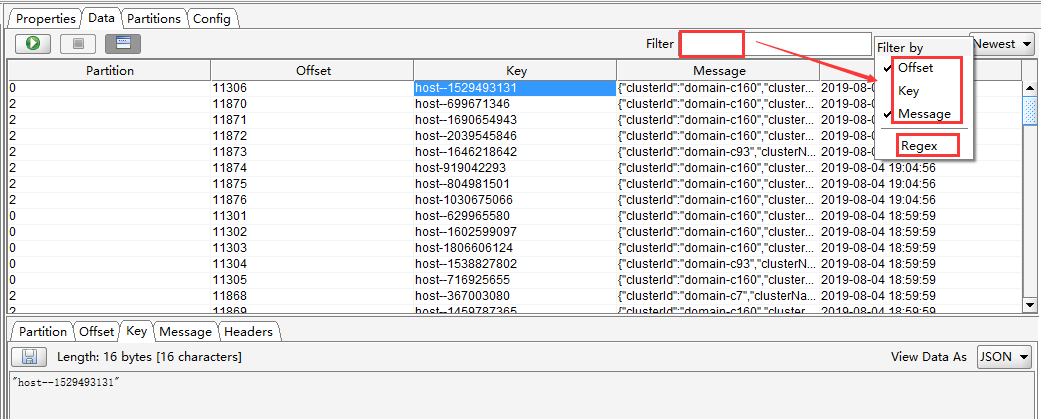














 7376
7376

 被折叠的 条评论
为什么被折叠?
被折叠的 条评论
为什么被折叠?








